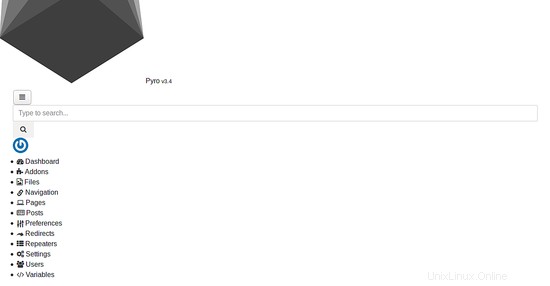PyroCMS è un CMS gratuito, open source, potente, facile da usare e modulare e una piattaforma di sviluppo costruita con Laravel 5. PyroCMS è un CMS leggero che ci consente di creare moduli personalizzati e per qualsiasi utente finale di capire come funziona PyroCMS. PyroCMS è dotato di un pannello di controllo reattivo che semplifica la gestione dei tuoi contenuti da una posizione centrale.
In questo tutorial spiegherò come installare PyroCMS sul server Ubuntu 16.04 LTS.
Prerequisiti
- Un server che esegue Ubuntu 16.04.
- Un utente non root con privilegi sudo impostati sul tuo server.
Per iniziare
Prima di iniziare, è necessario aggiornare il sistema all'ultima versione e installare i pacchetti richiesti sul server. Puoi farlo con il seguente comando:
sudo apt-get update -y
sudo apt-get upgrade -y
Una volta aggiornato il sistema, riavvia il sistema e installa i pacchetti richiesti con il seguente comando:
sudo apt-get install curl wget unzip git -y
Installa Nginx, MariaDB e PHP
Successivamente, dovrai installare Nginx, MariaDB, PHP e altre librerie PHP sul tuo sistema. Puoi installarli tutti eseguendo il seguente comando:
sudo apt-get install nginx mariadb-server php7.0 php7.0-fpm php7.0-mysql php7.0-curl php7.0-sqlite3 php7.0-mbstring php7.0-cli php7.0-gd php7.0-dom -y
Una volta installati tutti i pacchetti, avvia il servizio Nginx, MariaDB e Php7.0-fpm e abilita l'avvio all'avvio con il seguente comando:
sudo systemctl start nginx
sudo systemctl start mysql
sudo systemctl start php7.0-fpm
sudo systemctl enable nginx
sudo systemctl enable mysql
sudo systemctl enable php7.0-fpm
Configura database
Prima di configurare il database, dovrai prima proteggere MariaDB. Puoi farlo eseguendo il seguente comando:
sudo mysql_secure_installation
Rispondi a tutte le domande come mostrato di seguito:
Change the password for root ? N Remove anonymous users? Y Disallow root login remotely? Y Remove test database and access to it? Y Reload privilege tables now? Y
Una volta che MariaDB è protetto, accedi alla console di MariaDB:
mysql -u root -p
Inserisci la tua password di root, quindi crea un database per PyroCMS:
MariaDB [(none)]>CREATE DATABASE pyrodb;
Quindi, crea un utente per PyroCMS, assegna una password e concedi tutti i privilegi sul database Pyrodb con il seguente comando:
MariaDB [(none)]> CREATE user pyro identified by 'password';
MariaDB [(none)]> GRANT ALL PRIVILEGES on pyrodb.* to [email protected] identified by 'password';
Quindi, svuota i privilegi con il seguente comando:
MariaDB [(none)]> FLUSH PRIVILEGES;
Infine, esci dalla shell MySQL con il seguente comando:
MariaDB [(none)]> exit;
Installa PyroCMS
Prima di iniziare, dovrai installare il Composer. Composer è un gestore delle dipendenze che può essere utilizzato per installare le dipendenze richieste da PHP. Puoi installare Composer con il seguente comando:
curl -s https://getcomposer.org/installer | php
sudo mv composer.phar /usr/local/bin/composer
sudo chmod 755 /usr/local/bin/composer
Quindi, crea una directory per PyroCMS in cui è necessario installarlo:
sudo mkdir /var/www/html/pyrocms
Quindi, cambia la directory nella cartella pyrocms e scarica l'ultima versione di PyroCMS utilizzando il comando seguente:
cd /var/www/html/pyrocms/
sudo composer create-project pyrocms/pyrocms .
Quindi, dai il permesso appropriato alla directory pyrocms:
sudo chown -R www-data:www-data /var/www/html/pyrocms
Configura Nginx per PyroCMS
Successivamente, dovrai creare una direttiva host virtuale Nginx per PyroCMS. Puoi farlo con il seguente comando:
sudo nano /etc/nginx/sites-available/pyro.conf
Aggiungi le seguenti righe:
server {
listen 80;
server_name 192.168.0.102; # Check this
root /var/www/html/pyrocms/public; # Check this
index index.php index.html;
charset utf-8;
location / {
try_files $uri $uri/ /index.php?$args;
}
location ~ \.php$ {
fastcgi_pass unix:/var/run/php/php7.0-fpm.sock; # Check this
fastcgi_index index.php;
fastcgi_param SCRIPT_FILENAME $document_root$fastcgi_script_name;
include fastcgi_params;
}
}
Salva e chiudi il file, quindi abilita l'host virtuale e riavvia il servizio Nginx con il seguente comando:
sudo ln -s /etc/nginx/sites-available/pyro.conf /etc/nginx/sites-enabled/
sudo systemctl restart nginx
Accedi a PyroCMS
Ora apri il tuo browser web e digita l'URL http://192.168.0.102 , verrai reindirizzato alla seguente pagina:
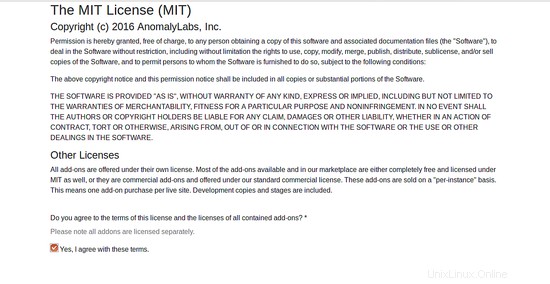
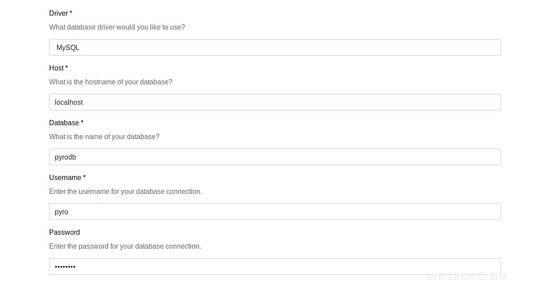
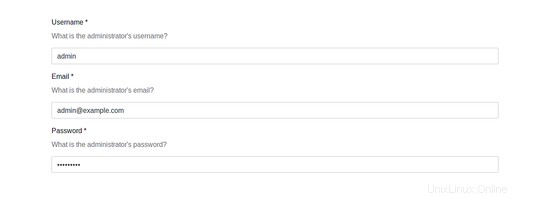
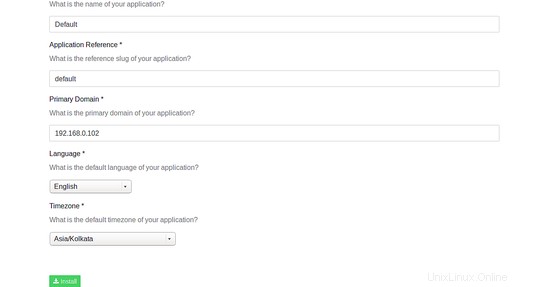
Qui, accetta il contratto di licenza e fornisci tutte le informazioni come nome utente del database, nome del database, nome utente e password dell'amministratore, quindi fai clic su Installa pulsante, dovresti vedere la seguente pagina:
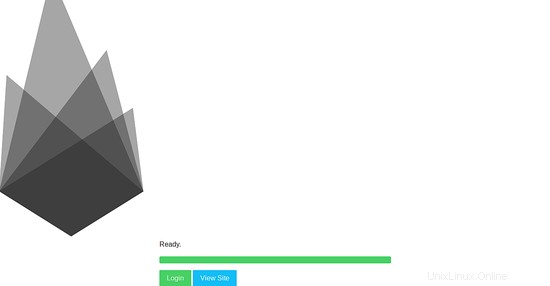
Ora, fai clic su Accedi pulsante, dovresti vedere la seguente pagina:
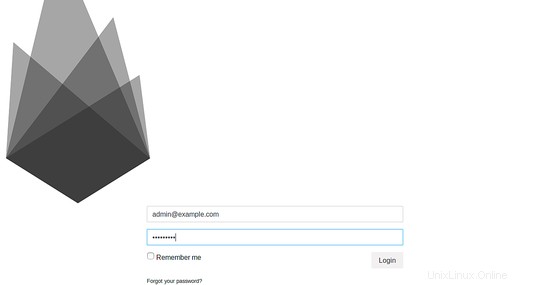
Ora, fornisci le tue credenziali di amministratore e fai clic su Accedi pulsante, dovresti vedere la dashboard di PyroCMS nella pagina seguente: